PTC Creo パラメータテーブル内の PTC Mathcad 入力領域のリンク
1. PTC Mathcad で、
「入力/出力」(Input/Output) >
 「リストとして表示」(Show As List)
「リストとして表示」(Show As List) の順にクリックします。
「入力/出力指定」(Input/Output Designation) ダイアログボックスが開きます。
2. ワークシートのページ 2 で、Ctrl キーを押しながら定義領域 Piston bore diameter と Effective crankshaft radius を選択します。
3.  「ワークシートで表示」(Show in Worksheet)
「ワークシートで表示」(Show in Worksheet) が選択されていることを確認します。
4. 「入力/出力」(Input/Output) >
 「入力を割り当て」(Assign Inputs)
「入力を割り当て」(Assign Inputs) の順にクリックします。
「入力/出力指定」(Input/Output Designation) ダイアログボックスが開きます。
「入力」(Inputs) セクションにパラメータ
dbore および
rcrankshaft が表示されます。埋め込みワークシートは次のように表示されます。
5. クイックアクセスツールバーの
 「保存とプッシュ」(Save and Push)
「保存とプッシュ」(Save and Push) をクリックします。保存とプッシュが完了すると、確認のダイアログボックスが開きます。
6. 確認のダイアログボックスで「OK」をクリックします。
7. Creo Parametric の
「モデルツリー」(Model Tree) 領域で、
 「設定」(Settings)
「設定」(Settings) >
 「ツリーフィルタ」(Tree Filters)
「ツリーフィルタ」(Tree Filters) の順にクリックします。
8. 「表示」(Display) 領域で「フィーチャー」(Features) チェックボックスをオンにし、「OK」をクリックしてこのダイアログボックスを終了します。
9. 「モデルツリー」(Model Tree) 領域で、1 つ目の CONNECTING_ROD_ASSEMBLY.ASM を右クリックし、「非表示」(Hide) をクリックします。
10. 「解析」(Analysis) タブで、
 「測定」(Measure)
「測定」(Measure) の下の矢印をクリックし、
 「距離」(Distance)
「距離」(Distance) をクリックします。
「測定: 距離」(Measure: Distance) ツールバーが開きます。
11. グラフィックツールバーで、「保存済み方向」(Saved Orientations) > 「FRONT」の順にクリックして方向を変更します。
12. Ctrl キーを押しながら、次に示す 2 つの参照を選択します。
13. グラフィックツールバーで、「保存済み方向」(Saved Orientations) > 「RIGHT」の順にクリックします。
|  注記 注記 距離のメジャーとして、クランクシャフトの有効半径 (つまりピストンストローク長さの半分) が表示されます。 |
14. 「測定: 距離」(Measure: Distance) ツールバーで、
 「保存」(Save)
「保存」(Save) の横の矢印をクリックします。
15. 「フィーチャーを作成」(Make Feature) を選択します。「名前」(Name) 列で、名前を CRANK_RADIUS に変更し、「OK」を選択します。
16. 中マウスボタンをクリックして「測定: 距離」(Measure: Distance) ツールバーを終了します。
17. グラフィックツールバーで、「保存済み方向」(Saved Orientations) > 「標準方向」(Standard Orientation) の順にクリックします。
18. 「モデルツリー」(Model Tree) 領域で、1 つ目の CONNECTING_ROD_ASSEMBLY.ASM を右クリックし、「表示」(Show) をクリックします。
19. 「モデルツリー」(Model Tree) 領域で、1 つ目の PISTON_ASSEMBLY.ASM を展開してから PISTON.PRT を展開し、押し出し 1 を展開します。
20. 「ツール」(Tools) >
 「リレーション」(Relations)
「リレーション」(Relations) の順にクリックします。
21. 「リレーション」(Relations) ダイアログボックスの「サーチ先」(Look In) で、「フィーチャー」(Feature) を選択します。
22. 「モデルツリー」(Model Tree) 領域で、断面 1 を選択します。
23. 「リレーション」(Relations) ダイアログボックスで、「ユーティリティ」(Utilities) > 「寸法切り替え」(Switch Dimensions) の順にクリックします。寸法値の代わりに寸法名がモデルに表示されます。
|  注記 注記 クランクシャフトアセンブリ内のピストン穴直径を表す Creo パラメータは D1:2 です。 |
24. 「リレーション」(Relations) ダイアログボックスの「サーチ先」(Look In) 領域で、1 つ目のボックスから「アセンブリ」(Assembly) を選択し、2 つ目のボックスから CRANKSHAFT_ASSEMBLY を選択します。
25. 「ユーティリティ」(Utilities) メニューで、「単位に応じた」(Unit Sensitive) チェックボックスをオンにします。
26. 「リレーション」(Relations) ダイアログボックスの一番下にある「ローカルパラメータ」(Local Parameters) を拡張します。
27. 「フィルタ」(Filter By) ボックスの横の矢印をクリックし、「カレントレベルとすべてのサブレベル」(Current and all sublevels) を選択します。
28. 「名前」(Name) 列で DBORE を右クリックし、「リレーションに挿入」(Insert to Relations) をクリックします。
29. 「リレーション」(Relations) 領域に = D1:2 と入力し、ENTER キーを押してポインタを次の行に移動します。
|  注記 注記 等号キーを押して = と入力し、モデル上の寸法を選択することで D1:2 と入力できます。 |
30. 「名前」(Name) 列で RCRANKSHAFT を右クリックし、「リレーションに挿入」(Insert to Relations) をクリックします。
31. 等号 (=) キーを押します。
32. 「名前」(Name) 列で DISTANCE を右クリックし、「リレーションに挿入」(Insert to Relations) をクリックします。
33. 
をクリックして新しいリレーションを検証します。リレーションが正しく記述されていることを確認する
「リレーションを検証」(Verify Relations) 確認ボックスが開きます。
34. 「OK」をクリックします。
35. 「OK」をクリックして「リレーション」(Relations) ダイアログボックスを終了します。
36. PTC Mathcad で、
「入力/出力」(Input/Output) >
 「入力を更新」(Update Inputs)
「入力を更新」(Update Inputs) の順にクリックします。ワークシートの
Piston bore diameter および
Effective crankshaft radius フィールドに次の変更が表示されます。
 「リストとして表示」(Show As List) の順にクリックします。「入力/出力指定」(Input/Output Designation) ダイアログボックスが開きます。
「リストとして表示」(Show As List) の順にクリックします。「入力/出力指定」(Input/Output Designation) ダイアログボックスが開きます。 「リストとして表示」(Show As List) の順にクリックします。「入力/出力指定」(Input/Output Designation) ダイアログボックスが開きます。
「リストとして表示」(Show As List) の順にクリックします。「入力/出力指定」(Input/Output Designation) ダイアログボックスが開きます。 「リストとして表示」(Show As List) の順にクリックします。「入力/出力指定」(Input/Output Designation) ダイアログボックスが開きます。
「リストとして表示」(Show As List) の順にクリックします。「入力/出力指定」(Input/Output Designation) ダイアログボックスが開きます。 「ワークシートで表示」(Show in Worksheet) が選択されていることを確認します。
「ワークシートで表示」(Show in Worksheet) が選択されていることを確認します。 「入力を割り当て」(Assign Inputs) の順にクリックします。「入力/出力指定」(Input/Output Designation) ダイアログボックスが開きます。「入力」(Inputs) セクションにパラメータ dbore および rcrankshaft が表示されます。埋め込みワークシートは次のように表示されます。
「入力を割り当て」(Assign Inputs) の順にクリックします。「入力/出力指定」(Input/Output Designation) ダイアログボックスが開きます。「入力」(Inputs) セクションにパラメータ dbore および rcrankshaft が表示されます。埋め込みワークシートは次のように表示されます。
 「保存とプッシュ」(Save and Push) をクリックします。保存とプッシュが完了すると、確認のダイアログボックスが開きます。
「保存とプッシュ」(Save and Push) をクリックします。保存とプッシュが完了すると、確認のダイアログボックスが開きます。 「設定」(Settings) >
「設定」(Settings) >  「ツリーフィルタ」(Tree Filters) の順にクリックします。
「ツリーフィルタ」(Tree Filters) の順にクリックします。 「測定」(Measure) の下の矢印をクリックし、
「測定」(Measure) の下の矢印をクリックし、 「距離」(Distance) をクリックします。「測定: 距離」(Measure: Distance) ツールバーが開きます。
「距離」(Distance) をクリックします。「測定: 距離」(Measure: Distance) ツールバーが開きます。

 「保存」(Save) の横の矢印をクリックします。
「保存」(Save) の横の矢印をクリックします。 「リレーション」(Relations) の順にクリックします。
「リレーション」(Relations) の順にクリックします。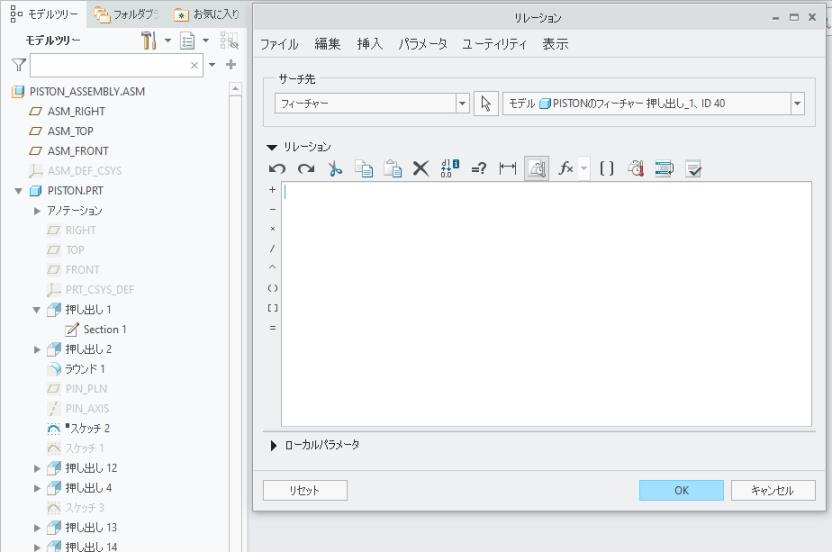
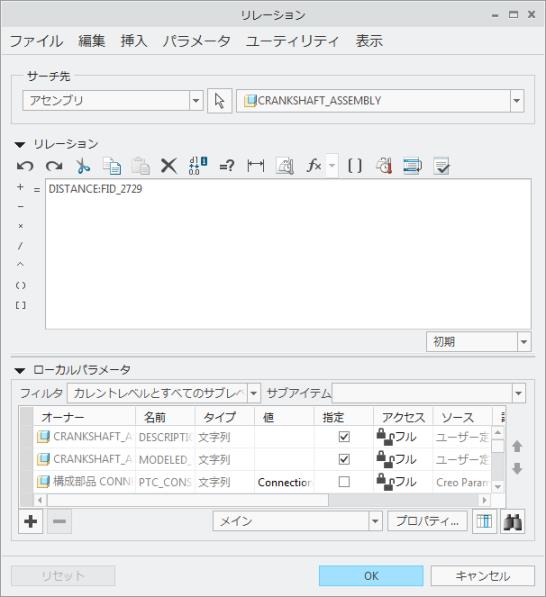
 をクリックして新しいリレーションを検証します。リレーションが正しく記述されていることを確認する「リレーションを検証」(Verify Relations) 確認ボックスが開きます。
をクリックして新しいリレーションを検証します。リレーションが正しく記述されていることを確認する「リレーションを検証」(Verify Relations) 確認ボックスが開きます。 「入力を更新」(Update Inputs) の順にクリックします。ワークシートの Piston bore diameter および Effective crankshaft radius フィールドに次の変更が表示されます。
「入力を更新」(Update Inputs) の順にクリックします。ワークシートの Piston bore diameter および Effective crankshaft radius フィールドに次の変更が表示されます。